Το Android σας έχει NFC; Μάθετε πώς να το ενεργοποιήσετε
Το NFC(NFC) ή το Near Field Communication είναι ένα πρότυπο ασύρματης επικοινωνίας που επιτρέπει στις συσκευές που το υποστηρίζουν να μεταφέρουν δεδομένα μεταξύ τους σε απόσταση 4 cm ή μικρότερη. Εάν διαθέτετε smartphone Android , μπορείτε να χρησιμοποιήσετε το NFC(NFC) για να συνδέσετε το smartphone σας σε ένα ασύρματο ηχείο, να πραγματοποιήσετε ανέπαφες πληρωμές ή να μοιραστείτε δεδομένα με άλλες συσκευές. Ανεξάρτητα(Regardless) από το πώς σκοπεύετε να το χρησιμοποιήσετε, δείτε πώς μπορείτε να ελέγξετε εάν το NFC(NFC) είναι διαθέσιμο στο Android σας και πώς να το ενεργοποιήσετε:
ΣΗΜΕΙΩΣΗ:(NOTE:) Αυτός ο οδηγός ισχύει για το Android(Android) 10 και δημιουργήθηκε σε smartphone Nokia 5.3 . Εάν δεν γνωρίζετε την έκδοση Android , διαβάστε Πώς να ελέγξετε την έκδοση Android στο smartphone ή το tablet σας(How to check the Android version on your smartphone or tablet) . Οι διαδικασίες είναι παρόμοιες σε όλες τις συσκευές που λειτουργούν με Android, αν και ενδέχεται να συναντήσετε κάποιες μικρές διαφορές, ανάλογα με τον κατασκευαστή της συσκευής σας.
Πώς να ελέγξετε εάν ένα Android είναι συμβατό με NFC
Υπάρχουν διάφοροι τρόποι για να ελέγξετε εάν ένα smartphone Android διαθέτει NFC . Μπορείτε να δοκιμάσετε να το αναζητήσετε σε αυτήν τη λίστα κινητών συσκευών με δυνατότητα NFC(list of NFC-enabled mobile devices) , αλλά οι πληροφορίες εκεί δεν φαίνεται να είναι ενημερωμένες - για παράδειγμα, το Nokia 5.3 μας δεν αναφέρεται.
Η πιο γρήγορη και εύκολη μέθοδος είναι να ανοίξετε τις Ρυθμίσεις(open Settings) και μετά να αναζητήσετε "nfc" στο πεδίο στην κορυφή. Εάν το Android(Android) εμφανίσει ένα αποτέλεσμα αναζήτησης όπως NFC ή Επικοινωνία κοντινού πεδίου(Near Field Communication) , τότε το NFC(NFC) είναι διαθέσιμο στο smartphone ή το tablet σας Android .
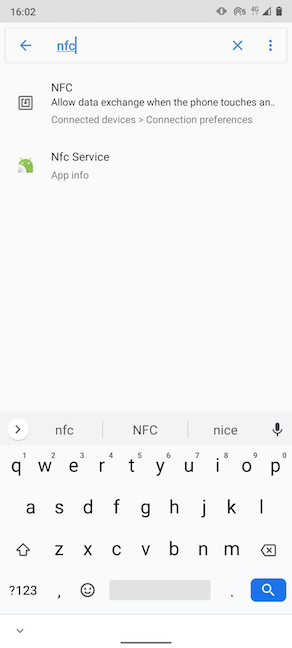
Μπορείτε επίσης να αναζητήσετε μη αυτόματα το NFC στις Ρυθμίσεις του Android σας.
Αρχικά, αποκτήστε πρόσβαση σε Συνδεδεμένες συσκευές(Connected devices) ή Περισσότερες συνδέσεις(More connections) (σε smartphone από Huawei και άλλες επωνυμίες).

Στην επόμενη οθόνη, πατήστε Προτιμήσεις σύνδεσης(Connection preferences) .

Στη λίστα ρυθμίσεων, θα πρέπει να δείτε την καταχώριση NFC ή Επικοινωνία κοντινού πεδίου(Near Field Communication) .

Πώς να ενεργοποιήσετε το NFC σε smartphone ή tablet Android
Όπως ίσως έχετε καταλάβει μέχρι τώρα, μόλις βρείτε την επιλογή NFC στο smartphone σας, απλά πρέπει να την πατήσετε για να την ενεργοποιήσετε. Ο διακόπτης δίπλα του δείχνει ότι η δυνατότητα είναι πλέον ενεργοποιημένη.

Για να απενεργοποιήσετε το NFC(NFC) , πατήστε ξανά το διακόπτη. Ωστόσο, εάν το χρησιμοποιείτε συχνά, είναι προτιμότερο να το αφήνετε αναμμένο, καθώς δεν εξαντλεί την μπαταρία σας με κανέναν αισθητό τρόπο.
Η συσκευή σας έχει NFC; Σε τι το χρησιμοποιείτε;
Το NFC(NFC) είναι δημοφιλές στις μέρες μας, καθώς γίνονται διαθέσιμες περισσότερες συσκευές με αυτό και αρχίζει επίσης να χρησιμοποιείται σε νέους τομείς, όπως τα μέσα μαζικής μεταφοράς. Κάνουμε ανέπαφες πληρωμές με αυτό στο smartphone Android μας , αλλά όχι πολλά άλλα μέχρι στιγμής. Τι γίνεται με εσάς; Είναι συμβατό το NFC της συσκευής σας ; Εάν είναι, σε τι θέλετε να το χρησιμοποιήσετε; Ενημερώστε μας στα σχόλια παρακάτω.
Related posts
Πώς να αφαιρέσετε το τηλέφωνό σας από τα Windows 10 (αποσύνδεση τηλεφώνου)
Πώς να αλλάξετε τις ρυθμίσεις Dual SIM σε smartphone Samsung Galaxy
Χρησιμοποιήστε τον κωδικό PUK για να ξεκλειδώσετε την κάρτα SIM του Android σας
Πώς να κλειδώσετε αυτόματα τα Windows 10 με το smartphone σας
Πώς να συνδέσω το smartphone μου Android στον υπολογιστή μου με Windows 10
Δύο τρόποι διαγραφής ενός διαμερίσματος, στα Windows, χωρίς εφαρμογές τρίτων
Πώς να αποκρύψετε το περιεχόμενο των ειδοποιήσεων στο Android -
Τα iPhone έχουν NFC; Πώς χρησιμοποιείτε το NFC σε ένα iPhone;
Πώς να προσαρμόσετε το μενού Γρήγορες ρυθμίσεις Android
Πώς να ενημερώσετε το BIOS της μητρικής σας πλακέτας
Πώς να χρησιμοποιήσετε το Resource Monitor στα Windows
Πώς να αλλάξετε ή να αφαιρέσετε το PIN της SIM στο iPhone ή το iPad σας
7 πράγματα που μπορείτε να κάνετε με τη Διαχείριση Συσκευών από τα Windows
Απαιτήσεις συστήματος: Μπορεί ο υπολογιστής μου να εκτελεί Windows 11;
Τρόπος ανασυγκρότησης και βελτιστοποίησης σκληρών δίσκων και κατατμήσεων στα Windows
Ποιος είναι ο σειριακός αριθμός του υπολογιστή Windows, του φορητού υπολογιστή, του tablet κ.λπ.
Πώς να κάνετε μια ενημέρωση υλικολογισμικού για κάθε είδους συσκευή -
Πώς να αποκρύψετε ειδοποιήσεις στην οθόνη κλειδώματος στο Android -
Πώς να χρησιμοποιήσετε το Check Disk (chkdsk) για να ελέγξετε και να διορθώσετε σφάλματα σκληρού δίσκου στα Windows 10 -
Πώς να εγκαταστήσετε τα Windows 11 και τα Windows 10 σε μονάδα USB (Windows To Go)
